电脑关机后自动重启,小猪教您电脑关机后自动重启怎么解决
- 时间:2018年03月29日 12:00:02 来源:魔法猪系统重装大师官网 人气:13805
有许多用户遇到过在电脑进行关机操作不久后,又自动重启计算机的现象,而该问题又存在多种导致的原因。如果遇到了电脑点击关机后又自动重启的问题,该怎么办呢?下面,小编就来跟大家分享处理电脑关机后自动重启的机制了。
有网友遇到了电脑的关机问题,之前很好,就是一次断电后,电脑每次关机后又马上重启,一直这样循环,自已对电脑不太懂,所以在网上求助。为什么会出现这种情况呢?又该如何解决?下面,小编就来跟大家讲解解决电脑关机后自动重启的方法了。
电脑关机后自动重启怎么解决
原因一:系统设置
关机过程中系统出现错误就会重新启动计算机。
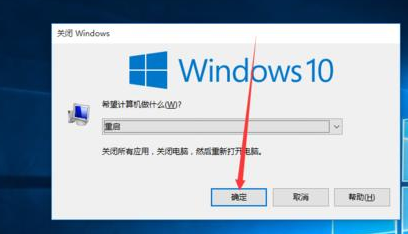
自动重启载图1
方法如下:
1、鼠标右键点击系统电脑桌面上的“我的电脑”图标,选择“属性”选项;
2、在弹出的“系统属性”窗口切换到“高级”选项卡;
3、点击“启动和故障恢复”栏目中的“设置”按钮;
4、在弹出的“启动和故障恢复”窗口的“系统失败”栏目中取消勾选“自动重新启动”选项,点击“确定”即可。
原因二:高级电源管理
电源管理对系统支持不好造成的。
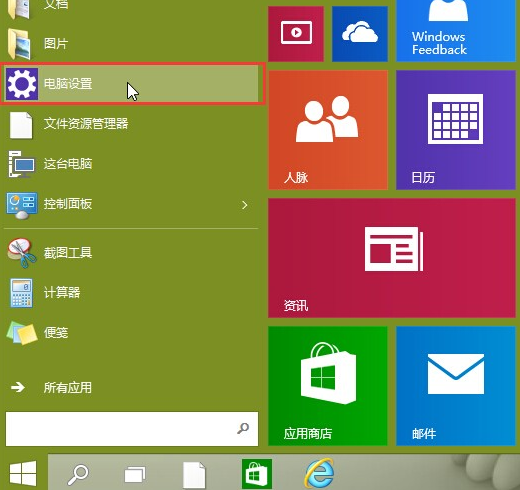
重启载图2
方法如下:
1、鼠标依次点击“开始→设置→控制面板→性能与维护→电源选项”;
2、在弹出的窗口中,根据需要启用或取消“高级电源支持”即可;
3、在故障发生时使用的是启用“高级电源支持”,取消它;
4、在故障发生时使用的是取消“高级电源支持”,启用它。
原因三:USB设备
usb设备包括U盘、鼠标、键盘、Modem等,往往都是造成关机故障的原因。

自动重启载图3
方法如下:
当出现关机后自动重启问题,如果电脑上接有USB设备,拔掉该USB设备。
以上就是解决电脑关机后自动重启的方法了。
电脑,电脑关机,重启,自动重启








